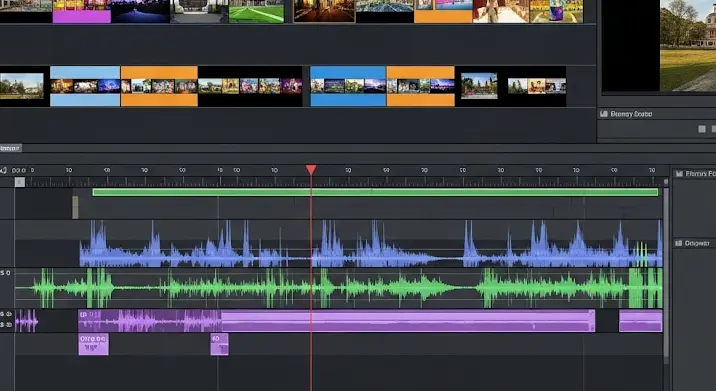
A videószerkesztés során gyakran elhanyagoljuk a hangfontosságát, pedig a jó minőségű hangzás legalább annyira fontos, mint a látvány. Egy profi videó nem csak lenyűgözően néz ki, hanem kiválóan is szól. Ahhoz pedig, hogy a hangot megfelelően kezeljük, elengedhetetlen, hogy lássuk is azt – vagyis, hogy megjelenítsük a hangsávot a videószerkesztő programunkban. Ebben a cikkben részletesen bemutatom, hogyan teheted ezt meg, és miért olyan fontos ez a lépés a videószerkesztés során.
Miért fontos a hangsáv megjelenítése?
Sokan kérdezhetik, hogy miért van szükség a hangsáv megjelenítésére, ha halljuk is, ami a videóban történik. Nos, a válasz egyszerű: a hanghullámok vizuális reprezentációja sokkal több információt hordoz, mint pusztán a hallott hang. A hangsáv segítségével:
- Pontosabban vághatjuk a hangot: A vizuális megjelenítés segít abban, hogy pontosan meghatározzuk a vágási pontokat, elkerülve a felesleges zajokat vagy a hanghiányokat.
- Könnyebben azonosíthatjuk a problémákat: A hangsávon azonnal láthatóak a kiugró zajszintek, a sistergések, a csendes részek, vagy a torzulások.
- Jobban szinkronizálhatjuk a hangot a képpel: Ha a hang és a kép nem teljesen szinkronban van, a hangsávok összehasonlításával könnyen korrigálhatjuk a hibát.
- Profinabban keverhetjük a hangot: A különböző hangsávok (pl. zene, narráció, effektek) egymáshoz viszonyított hangerejét könnyebben beállíthatjuk, ha vizuálisan is látjuk őket.
Hogyan jelenítsd meg a hangsávot a videószerkesztő programban?
A hangsáv megjelenítése a legtöbb videószerkesztő programban alapvető funkció, de a pontos lépések a szoftvertől függően eltérhetnek. Nézzünk néhány népszerű programot:
Adobe Premiere Pro
A Premiere Pro-ban a hangsáv alapértelmezetten megjelenik a Timeline panelen, amint importálunk egy videót. Ha valamiért nem látod, ellenőrizd a következőket:
- Győződj meg róla, hogy a videóklip ki van bontva a Timeline-on. Ehhez kattints a klip elején lévő kis nyílra.
- Ellenőrizd, hogy a „Show Audio Waveform” opció be van-e kapcsolva. Ehhez kattints a Timeline panel jobb felső sarkában lévő menü ikonra, majd válaszd a „Show Audio Waveform” lehetőséget.
- Nézd meg, hogy a hangsáv hangereje nem van-e lenullázva. Ezt a klip hangerejének beállításával ellenőrizheted (a Timeline-on található hangszóró ikonnal).
DaVinci Resolve
A DaVinci Resolve-ban a hangsáv szintén alapértelmezetten megjelenik a Edit és a Fairlight oldalakon. Ha nem látod, a következőket ellenőrizd:
- Győződj meg róla, hogy a videóklip ki van bontva a Timeline-on.
- Ellenőrizd, hogy a „View Audio Waveforms” opció be van-e kapcsolva. Ehhez kattints a Timeline panel jobb felső sarkában lévő menü ikonra, majd válaszd a „View” > „Show Audio Waveforms” lehetőséget.
- A Fairlight oldalon a Mixer panelen állíthatod be a hangsávok hangerejét és egyéb paramétereit.
Final Cut Pro X
A Final Cut Pro X-ben is automatikusan megjelenik a hangsáv. Ha hiányzik, a következőket nézd meg:
- Győződj meg róla, hogy a klip ki van bontva a Timeline-on.
- Ellenőrizd, hogy a „Show Audio Waveforms” opció be van-e kapcsolva. Ehhez kattints a View menüre, majd válaszd a „Show Audio Waveforms” lehetőséget.
- A hangszinteket a Inspector panelen állíthatod be.
Ingyenes videószerkesztők
Az ingyenes videószerkesztők, mint például a HitFilm Express, OpenShot, vagy DaVinci Resolve (ingyenes verzió) is rendelkeznek hangsáv megjelenítési funkcióval. Általában hasonló módon működik, mint a fizetős programoknál: a Timeline-on ki kell bontani a klipet, és be kell kapcsolni a „Show Audio Waveform” vagy hasonló nevű opciót a beállítások között.
Tippek a hangsáv hatékony használatához
Miután megjelenítetted a hangsávot, a következő tippek segíthetnek a hatékonyabb munkában:
- Nagyítsd a hangsávot: A részletesebb megjelenítés érdekében nagyítsd a Timeline-t, hogy pontosabban lásd a hanghullámokat.
- Használj fejhallgatót: A legjobb hangminőség eléréséhez használj minőségi fejhallgatót, hogy minden apró zajt és hibát meghallj.
- Figyelj a hangerőre: Kerüld a túl hangos vagy túl csendes hangsávokat. Használj limiter plugin-eket a hangerő szabályozására.
- Tanulj a hangszínszabályzásról: Az EQ (equalizer) segítségével kiemelheted a fontos frekvenciákat és elnyomhatod a zavaró zajokat.
A tökéletes hangzás elérése
A hangszerkesztés egy komplex folyamat, de a hangsáv megjelenítésével és a fenti tippekkel sokat javíthatsz a videóid hangminőségén. Ne feledd, a jó hangzás elengedhetetlen a profi végeredményhez. Kísérletezz bátran, és fedezd fel a hang erejét a videóidban!
Reméljük, ez a cikk segített abban, hogy jobban megértsd a hangsávok jelentőségét és használatát a videószerkesztésben. Sok sikert a szerkesztéshez!
